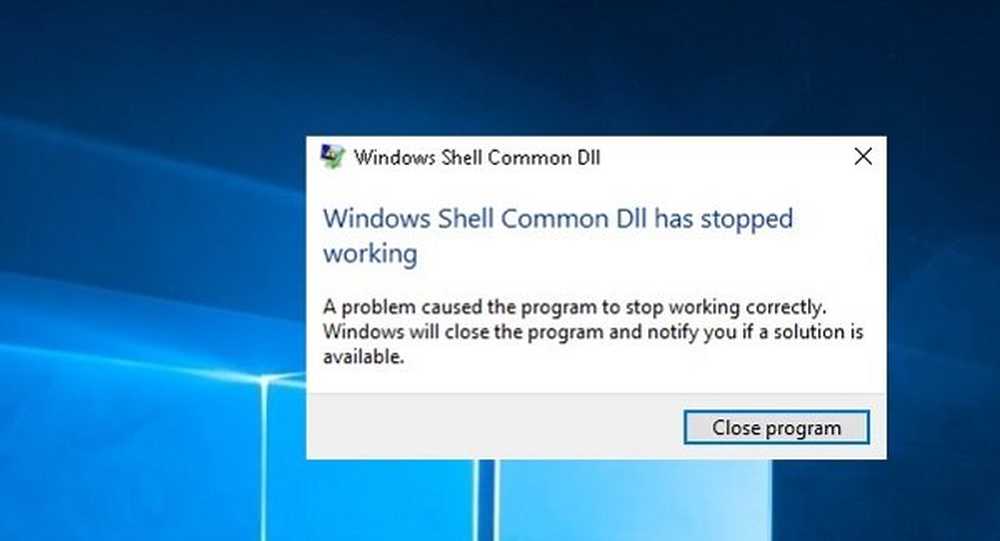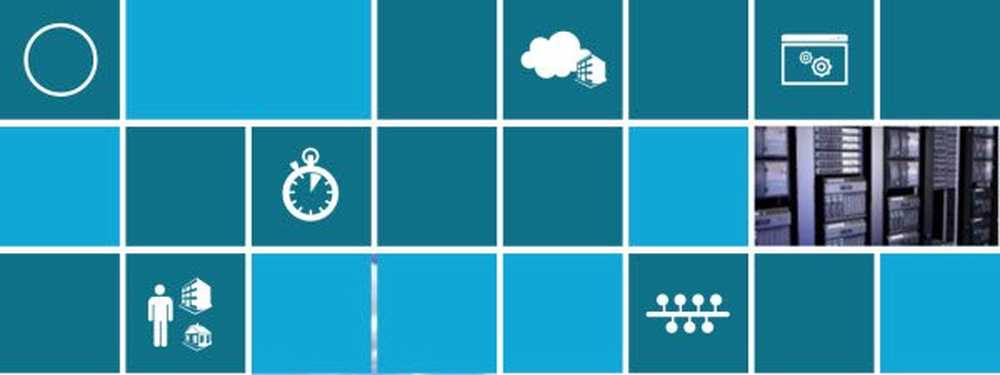Windows Server Implementeer MSI-pakketten in Groepsbeleid
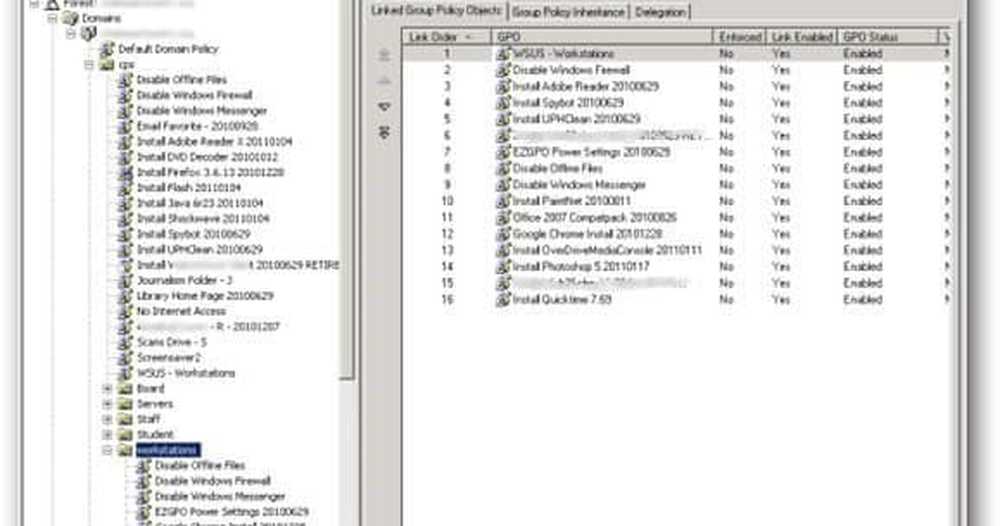
Disclaimer: Probeer dit niet in uw productienetwerk uit voordat u het probeert op een container met één computer testunit. groovyPost is niet verantwoordelijk voor gegevensverlies of schade aan uw netwerk. Maak altijd een back-up van belangrijke bestanden en ga voorzichtig te werk.
Open vanuit een domeincontroller de applet Groepsbeleid. Lokaliseer de container met de computers die deze implementatie zullen ontvangen. In dit geval worden we geïmplementeerd in de container Workstations.
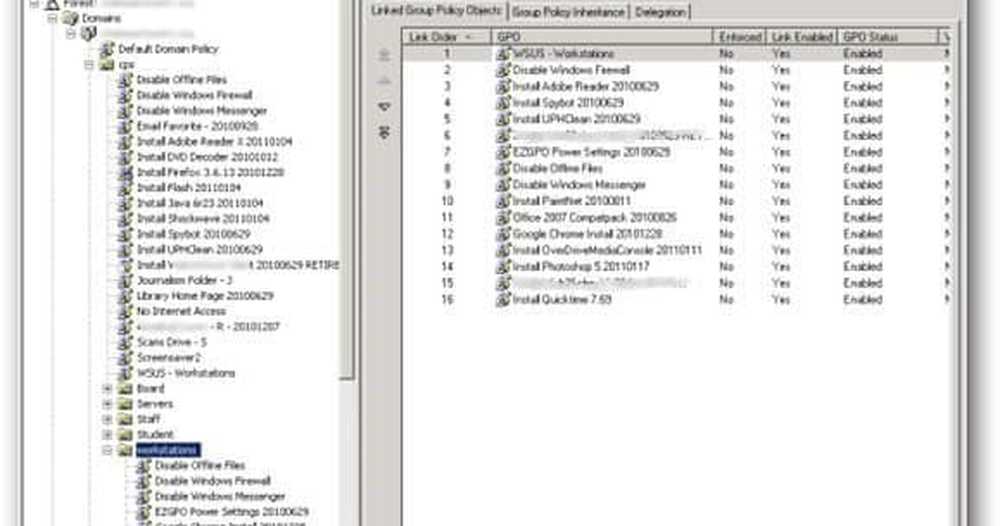
Klik met de rechtermuisknop op de container waarin u werkt en selecteer hier een GPO maken en koppelen.
Voer een naam in. Gebruik iets dat u zal helpen herinneren waar het voor is. Ik gebruik vaak de datum waarop ik het beleid heb gemaakt.

Dubbelklik op het object dat u zojuist hebt gemaakt

Hier is het venster waar u uw groepsbeleidsobject (GPO) kunt configureren. In dit geval willen we selecteren Computerconfiguratie >> Software-instellingen >> Software-installatie. Klik met de rechtermuisknop op Software-installatie en selecteer Nieuw >> Pakket.

Zoek en selecteer bij de prompt het MSI-bestand (het pakket) dat moet worden geïmplementeerd.

Het is absoluut noodzakelijk dat u via het netwerk naar dit bestand navigeert, zelfs als het pakket zich op de server bevindt. Waarom? Het pad dat u gebruikt, is het pad dat de clients gebruiken om het bestand te vinden. C: \ shared helpt de clients niet wanneer ze \\ server \ shared nodig hebben. Zorg er ook voor dat de map en het bestand leesrechten hebben voor de clients, anders kunnen ze het pakket niet installeren.

Nadat u het pakket hebt geselecteerd, wordt u gevraagd de implementatiemethode te selecteren. Laat het standaard staan, "toegewezen" en klik op OK.
Het systeem controleert het pakket en zorgt ervoor dat het geschikt is voor implementatie. Af en toe kom ik een installatieprogramma tegen dat niet zal worden geïmplementeerd - ergens in het maakproces is iets beschadigd. Als je dat tegenkomt, probeer dan het bestand opnieuw te downloaden van de bron en de nieuwe / pakketstap te herhalen. Als het nog steeds niet werkt, moet je een andere bron of een ander programma vinden.

Als je een lijst aan de rechterkant ziet, zoals hierboven weergegeven, heb je alles met succes gedaan. Sluit nu de vensters die u hebt geopend.
Alle systemen in de geselecteerde container krijgen het pakket bij de volgende herstart nadat hun groepsbeleidsinstellingen zijn bijgewerkt. Als u teruggaat naar het begin van dit artikel, ziet u dat de containerwerkstations degene zal zijn die deze installatie krijgt.
Soms kan het updaten van het groepsbeleid een tijdje duren, dus als u het wilt testen, kunt u naar uw testclient gaan en een opdrachtprompt openen - en gpupdate / force invoeren (waardoor de client wordt gedwongen de meest recente groepsbeleidsinstellingen van te ontvangen) de server) - start vervolgens opnieuw op. U zult zien dat de installatie plaatsvindt voordat u zich aanmeldt.